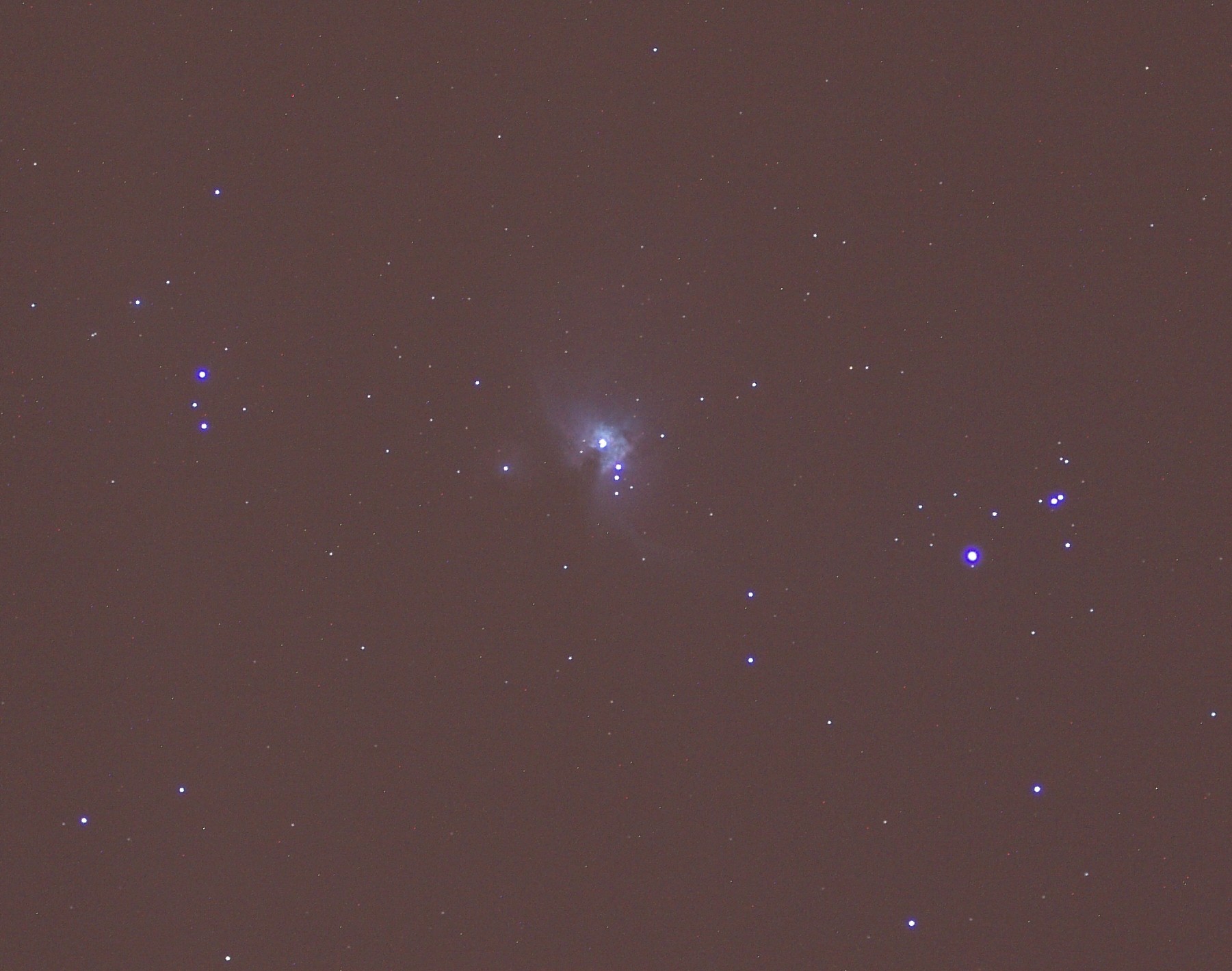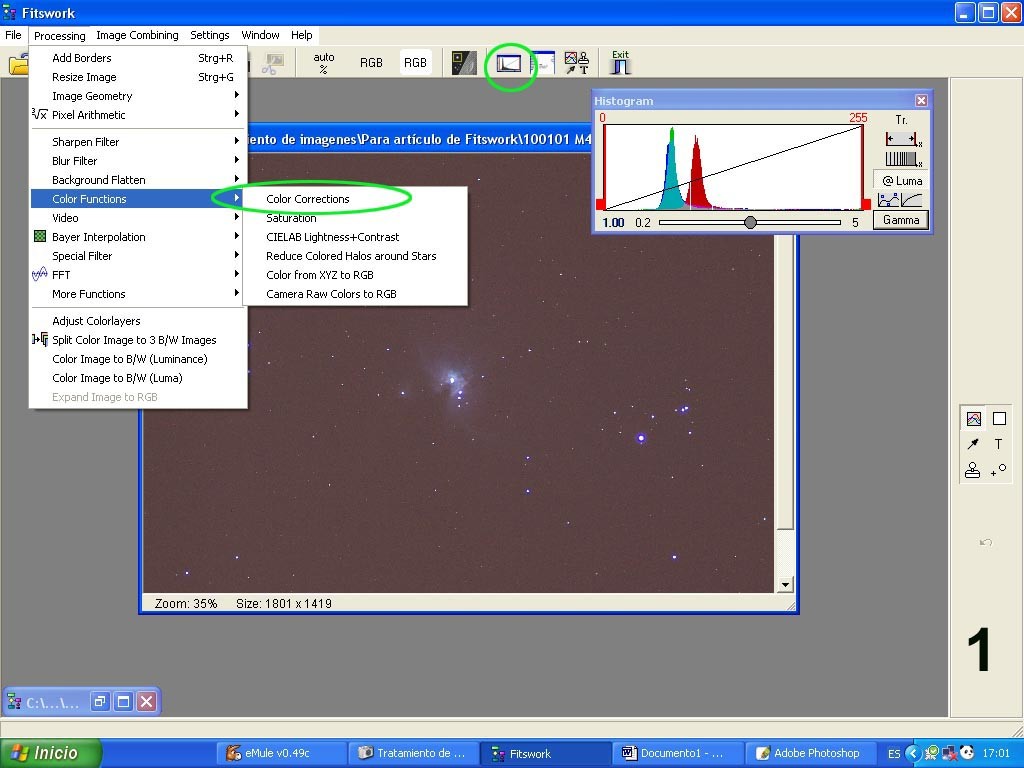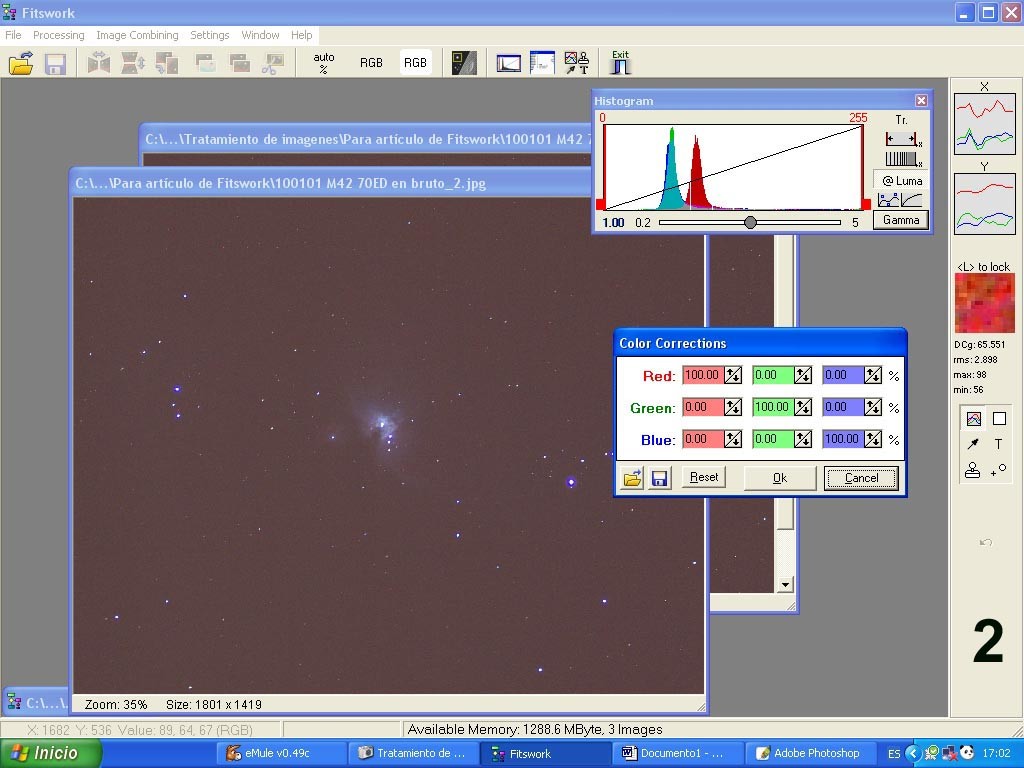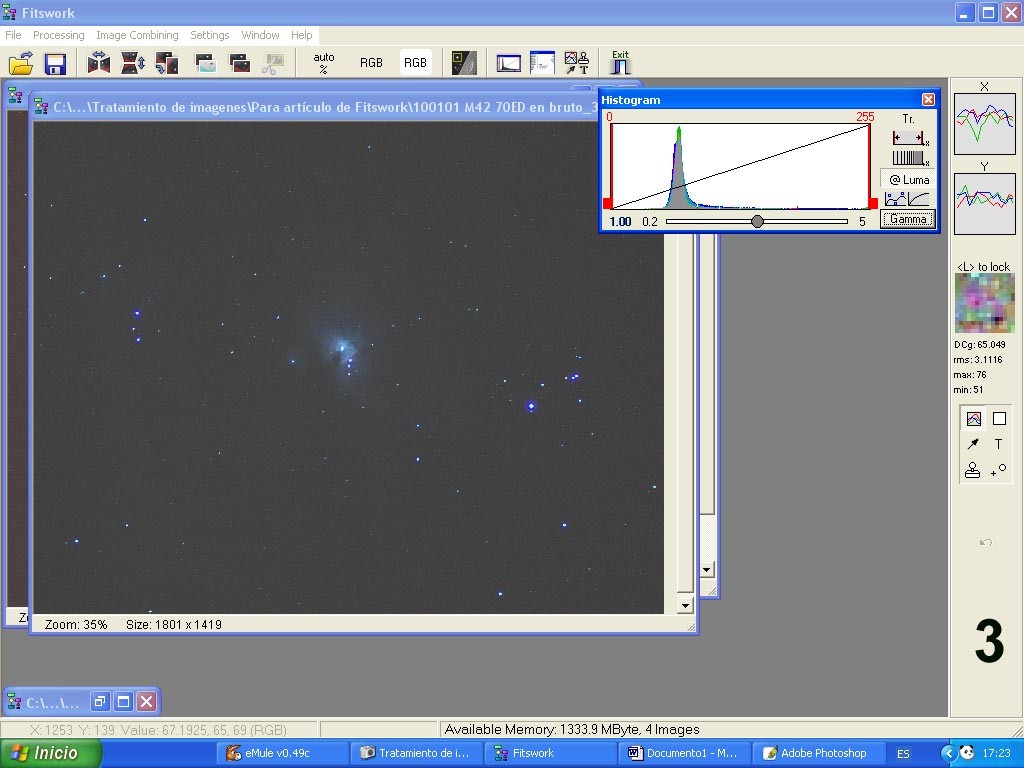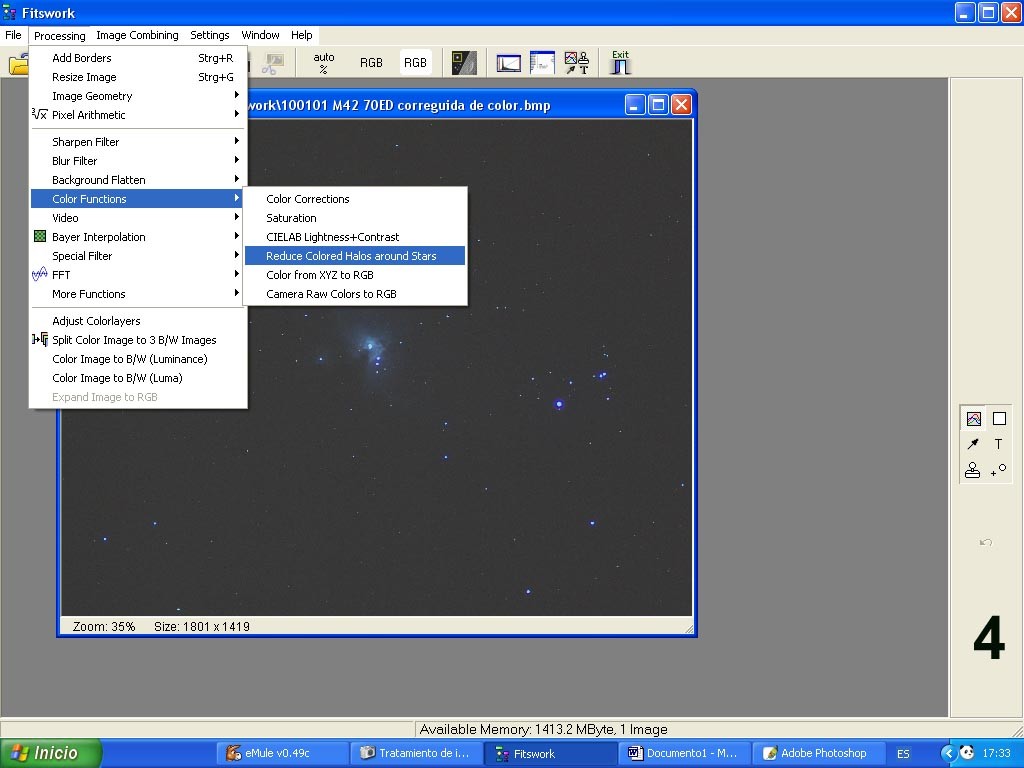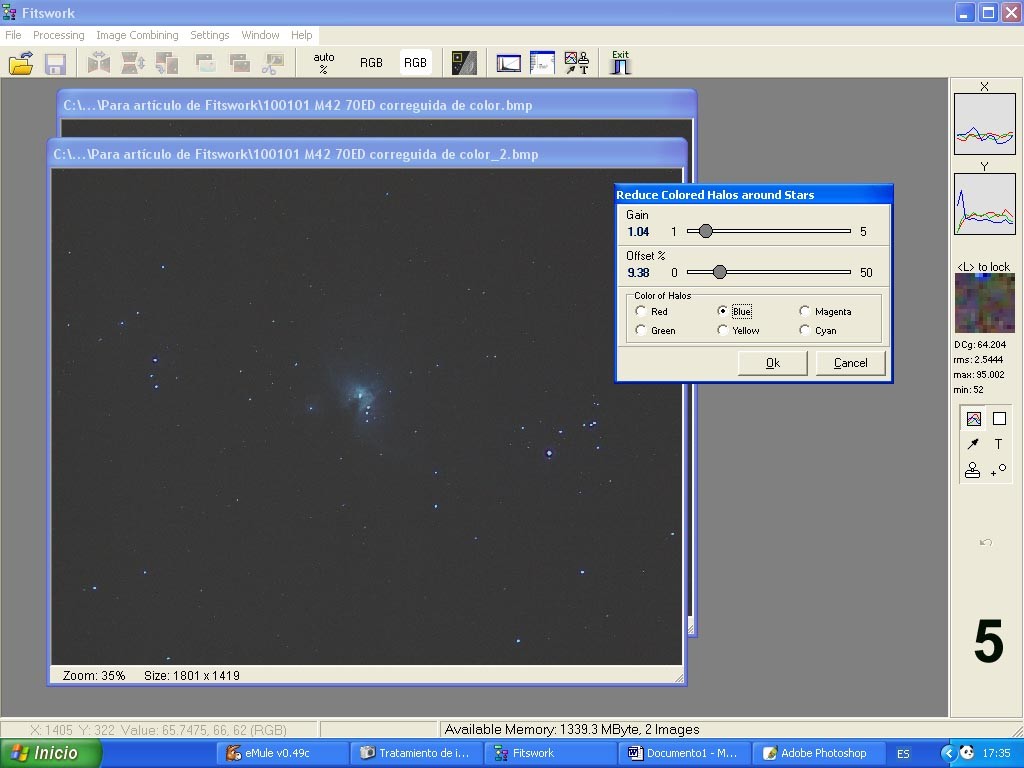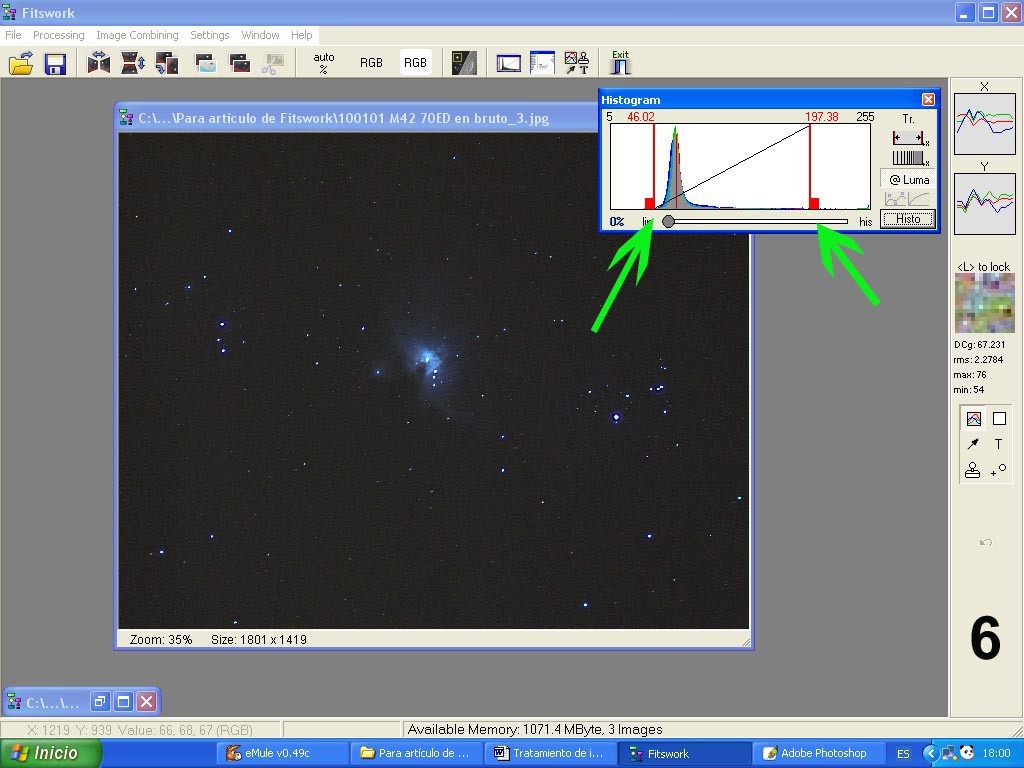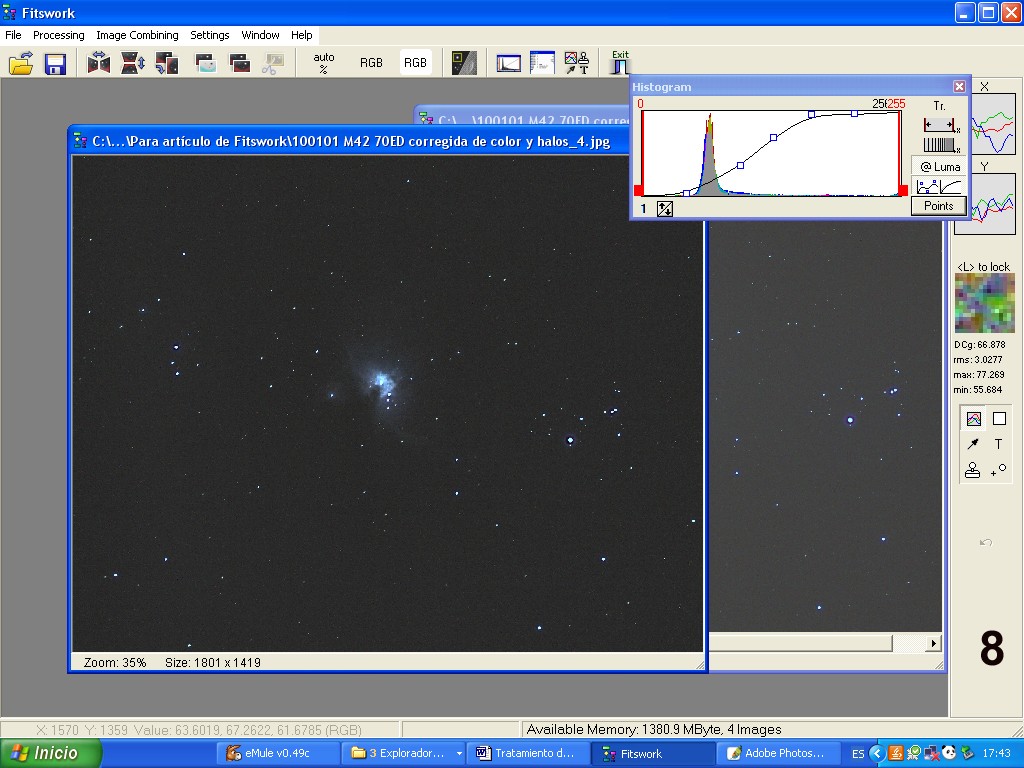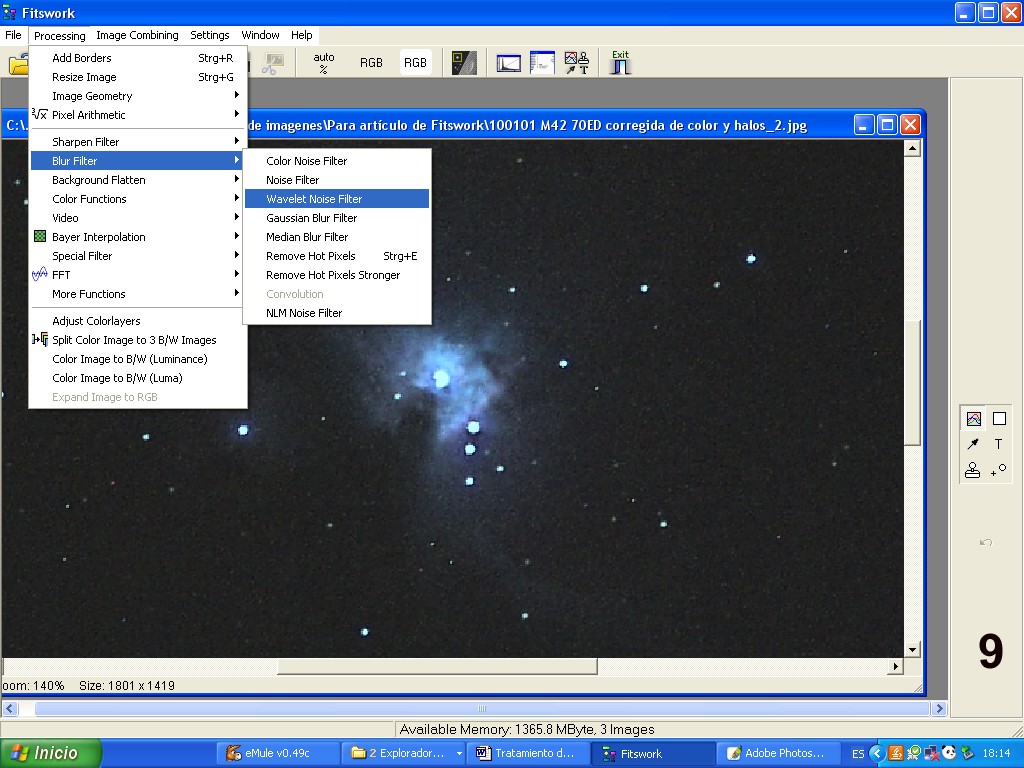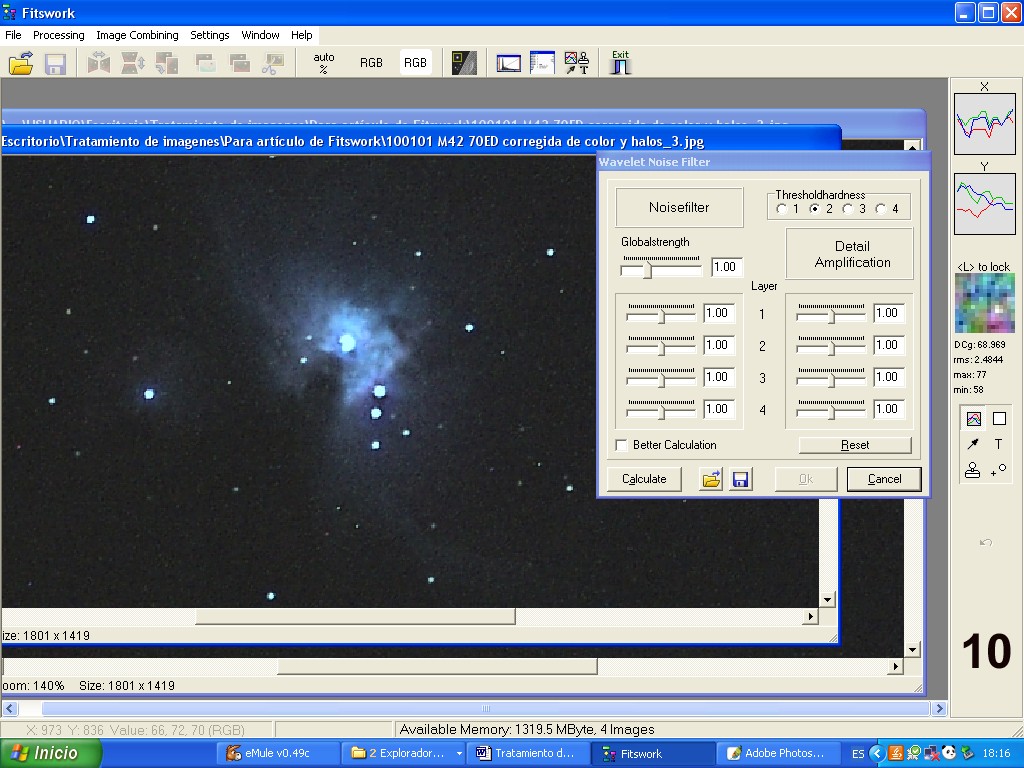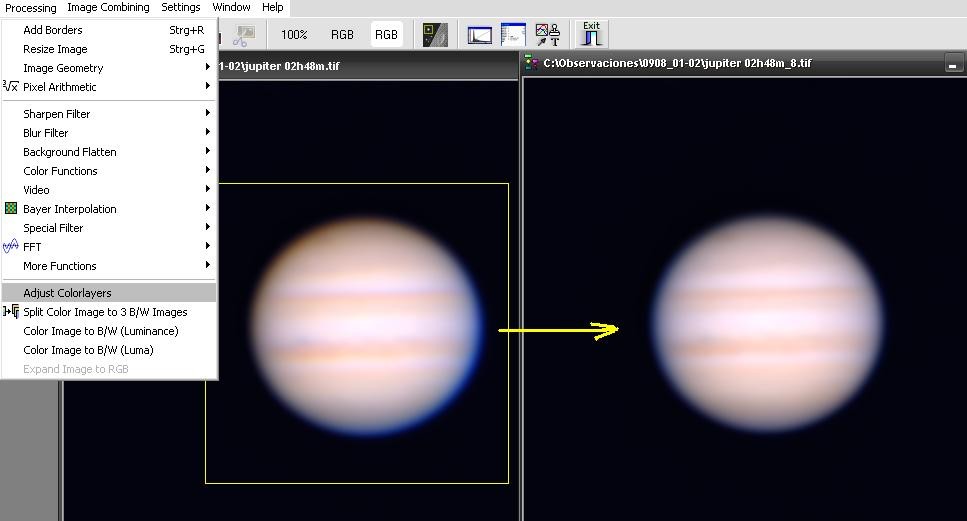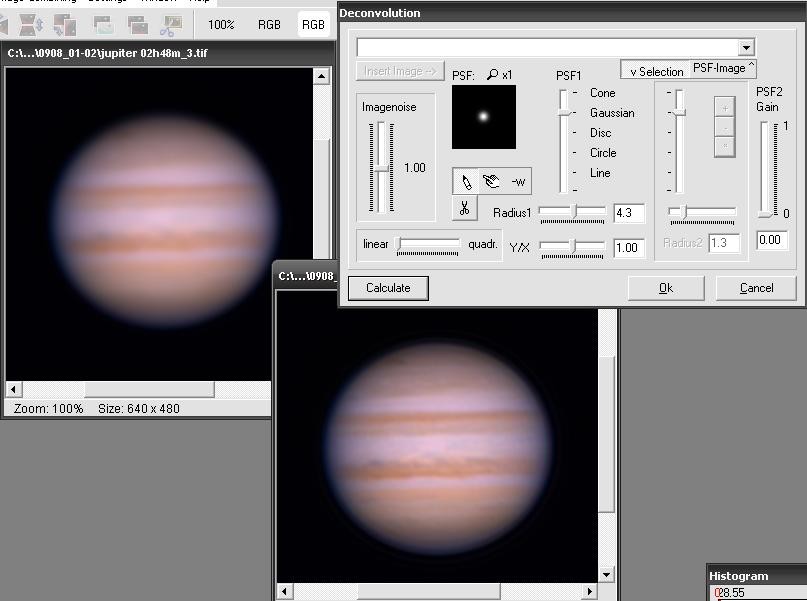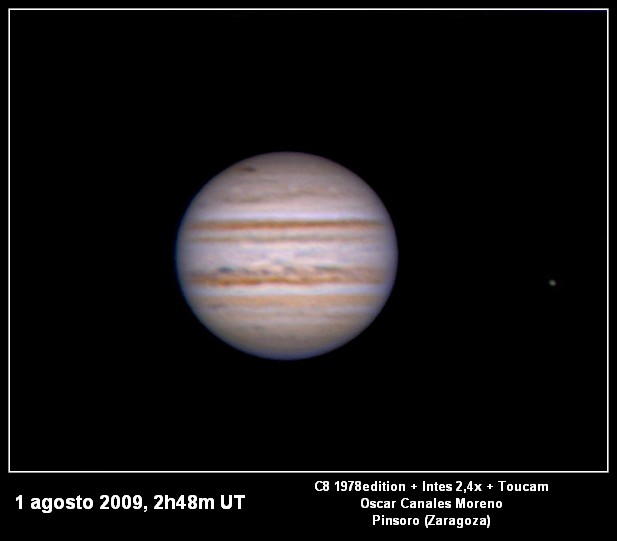|
Conforme nos introducimos en el mundillo de la astrofotografía digital, vamos dando tumbos entre diversos programas que nos permiten retocar nuestras propias fotos. Lo normal es empezar por manejar programas de retoque digital general, como Photoshop o Paint Shop Pro. Sin embargo, a medida que vamos trabajando las fotos nos surgen nuevas necesidades que son difíciles de satisfacer con estos programas genéricos. Por ejemplo, no nos resultará fácil eliminar un gradiente de fondo en una fotografía astronómica producida por contaminación lumínica o la Luna. Es entonces el momento de buscar alternativas más especializadas en el ámbito de la astrofotografía, y posiblemente Fitswork es una de las mejores.
Afortunadamente, Internet puede ofrecernos gratuitamente ciertos recursos valiosos, como Fitswork. Lo ha desarrollado J. Dierks, un alemán en cuya página web (http://freenet-homepage.de/JDierks/) encontramos el programa para descargar y más detalles sobre éste. La primera cualidad sorprendente de Fitswork es que está específicamente diseñado para trabajar con 32 bits de profundidad por canal. ¿Qué quiere esto decir? Normalmente, en fotografía convencional, nos bastamos con 8 bits de profundidad por canal, o sea, 256 tonos diferentes de cada color básico (rojo, verde y azul). Sin embargo, en astrofotografía, 256 tonos suelen resultar insuficientes para captar todo el detalle de una zona del cielo. Por ejemplo, si fotografiamos la Nebulosa de Orión, observaremos que la zona del trapecio es muy brillante, pero la zona de la nebulosa en la periferia es extremadamente tenue. Si a la toma le damos poco tiempo de exposición (10 segundos), captaremos bien los detalles del trapecio, pero la zona periférica nos saldrá completamente negra. Si por contra, hacemos una toma con mucho tiempo de exposición (5 minutos) veremos muchos detalles de la periferia, pero el trapecio nos habrá quedado velado. Este problema es conocido con el nombre de escaso "rango dinámico". Rango dinámico es por tanto la posibilidad de captar detalles luminosos y oscuros al mismo tiempo. Si trabajamos nuestras fotografías con imágenes de 32 bits por canal (o sea 2^32 tonos por cada color básico) tendremos la posibilidad de captar detalles muy brillantes y detalles muy oscuros al mismo tiempo, es decir, un amplio rango dinámico. Más tonos por color implica más rango dinámico. Fitswork está pensado para procesar fotos de este tipo. Las cámaras digitales reflex, así como las CCDs ofrecen la posibilidad de generar imágenes de 8, 16, 24 y 32 bits de profundidad, según modelos. Estas imágenes suelen venir en formato RAW, que es un fichero con una cabecera y una matriz de pixels, sin compresión y máxima fidelidad. Son ficheros muy grandes, pues tienen que almacenar hasta 32 bits por color y por pixel. Suelen ocupar unos tamaños de entre 10 y 100 Mb por imagen. Si nuestra cámara digital sólo ofrece imágenes en formatos convencionales, como JPG (8 bits por color) Fitswork también puede resultarnos muy útil, pues ofrece un conjunto de herramientas de retoque de imagen astronómica que difícilmente encontraremos en ningún otro programa. De modo que trabajemos o no con imágenes de 32 bits, Fitswork es altamente recomendable para todo aficionado a la astrofotografía. La instalación del programa es muy sencilla, pues sólo hay que descomprimir el fichero que bajamos de Internet. Al ser el autor un alemán, el programa viene por defecto en este idioma. Existe una versión en inglés, que resultará quizá más sencilla de comprender, por lo que tendremos que fijarnos bien en el nombre del fichero a descargar. El fichero con la versión en inglés se llama "Fitswork440en.zip" y ocupa 1,28 MB. Si vamos a trabajar con imágenes RAW de cámaras reflex, es necesario descargar también este otro fichero "dcrawfw1432.zip" que ocupa sólo 108 kB. Al descomprimir "Fitswork440en.zip", veremos que nos viene un fichero con extensión ".exe" y es un ejecutable que funciona en el sistema operativo Windows, incluso en las versiones más modernas como Windows 7 de 64 bits. Su manejo es muy cómodo, pues admite la posibilidad de arrastrar y soltar para abrir una imagen sobre la que trabajar. Las opciones del programa están muy bien ordenadas, de forma que si vamos a retocar una imagen individual, bastará con que usemos el segundo menú desplegable llamado "Processing". Si, en cambio, queremos procesar un conjunto de imágenes simultáneamente, entonces todas las herramientas necesarias las encontraremos en el tercer menú desplegable llamado "Image Combining". Tiene sentido procesar varias imágenes a la vez cuando por ejemplo hemos realizado 2 tomas de 10 segundos a la M42 y queremos obtener el equivalente a una sóla toma de 20 segundos. Fitswork nos permite alinear y sumar ambas imágenes para obtener este interesante resultado. La ventaja de que Fitswork trabaja a 32 bits será patente en este caso, puesto que la imagen resultante de la suma, ya no tendrá 256 tonos por color de profundidad, sino justamente el doble. Si esta imagen resultante la guardamos en un formato convencional (JPG ó BMP) perderiamos información, pues volvería a reducirse a 256 tonos por color. Fitswork nos ofrece la posibilidad de grabar la imagen resultante en formatos de 16 o más bits de profundidad, como por ejemplo el formato FITS (que es el que se usa a nivel profesional en los observatorios astronómicos) ó en los formatos TIFF ó PNG (que son más compatibles con programas de retoque convencional como Photoshop o Paint Shop Pro). El nombre del propio programa, Fitswork, viene precisamente de la intención del autor de que este software esté específicamente pensado para trabajar con ficheros de formato FITS. La barra de botones puede llegar a resultar imprescindible, puesto que en ella encontramos opciones que no están disponibles en ningún otro menú del programa. Por ejemplo, las funciones de rotación de imágenes, o el muy útil y necesario histograma, que nos permitirá realzar las zonas oscuras de las nebulosas y extraer del fondo de una fotografía detalles que la cámara ha sido capaz de registrar aunque a nuestro ojo no se lo parezca al primer vistazo. Otro conjunto de opciones interesantes que también resultan difíciles de descubrir al principio, son las que están disponibles con el botón derecho del ratón. Sobre una imagen, el boón derecho del ratón nos da acceso al portapapeles, cosa muy útil para pasar información entre dos programas en ejecución simultánea en nuestro ordenador. Sobre el histograma, el botón derecho también ofrece funciones importantes, como la reducción de profundidad de bits de una imagen (o sea, cambiar el número de tonalidades posibles por color). |